电脑突然罢工了,重装系统后竟然启动不了Windows了!别急,让我带你一步步解决这个棘手的问题,让你重新找回电脑的活力!
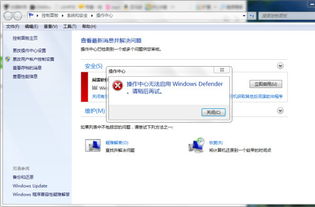
首先,我们要确定是不是硬件出了问题。你可以这样检查:
1. 电源检查:确保电脑电源线连接正常,电源开关打开,电源适配器供电充足。
2. 硬盘检查:打开电脑机箱,检查硬盘是否连接牢固,硬盘指示灯是否亮起。
3. 内存检查:打开电脑机箱,检查内存条是否插紧,内存条是否损坏。
如果发现硬件问题,及时修复或更换硬件,问题可能就解决了。
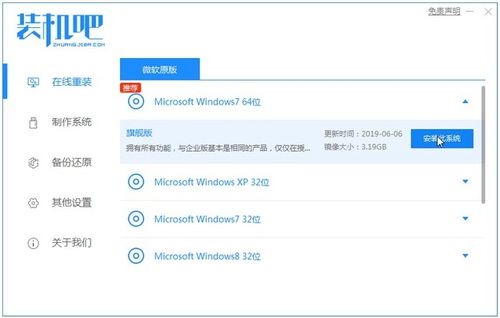
如果硬件没问题,那可能是启动设置出了问题。你可以尝试以下方法:
1. 进入BIOS或UEFI:重启电脑,在启动过程中按F2、Del或F10等键进入BIOS或UEFI设置界面。
2. 设置启动顺序:将启动顺序设置为硬盘启动,然后保存并退出。
3. 使用Windows安装盘修复启动设置:插入Windows安装盘,重启电脑,选择“修复你的电脑”,然后选择“启动修复”。
如果以上方法无效,那可能是系统文件损坏,需要进一步修复。
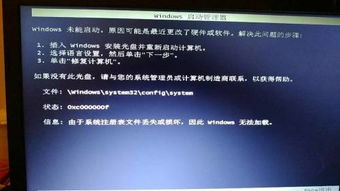
如果无法进入系统,可以尝试使用Windows安装盘中的系统恢复功能:
1. 插入Windows安装盘:将Windows安装盘插入电脑,重启电脑。
2. 选择“修复你的电脑”:在安装界面选择“修复你的电脑”。
3. 选择“系统还原”或“修复启动问题”:根据提示进行操作。
如果以上方法都无法解决问题,那只能重新安装系统了。
1. 准备Windows安装盘:确保你有一张Windows安装盘。
2. 进入安装界面:重启电脑,在启动过程中按F2、Del或F10等键进入安装界面。
3. 选择“自定义安装”:选择“自定义安装”,删除原有的系统分区,新建分区并安装系统。
重新安装系统后,记得安装必要的软件,如杀毒软件、办公软件等。
为了避免再次遇到重装系统无法启动的问题,你可以采取以下预防措施:
1. 备份重要数据:在重装系统前,将重要数据备份到外部存储设备。
2. 检查硬件:在重装系统前,检查电脑硬件是否正常。
3. 安装正版Windows:使用正版Windows系统,避免系统文件损坏。
重装系统无法启动并不是什么大问题,只要按照以上方法一步步排查和解决,相信你一定能够成功解决这个难题。祝你的电脑重获新生!